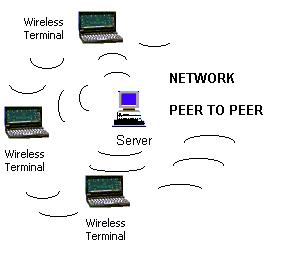Continuiamo ad occuparci di tecnologia wireless e di metodi di stampa wifi.
In questo caso, andiamo a vedere come stampare tramite connessione wireless senza un router wireless.
Anche se non si dispone di un router wireless, si può comunque stampare sulla propria stampante HP tramite connessione wireless! Per farlo, è necessario impostare quella che viene comunemente chiamata rete wireless “peer-to-peer” (a volte anche detta rete “ad hoc”).
Per impostare una rete wireless “peer-to-peer” tra il computer e la stampante, fare quanto segue:
Se la stampante è attualmente collegata alla rete wireless domestica, sarà prima necessario ripristinare le impostazioni di rete della stampante sui valori predefiniti.
Se si desidera ricollegare la stampante ad una rete wireless, sarà necessario rieseguire la connessione.
Controllare che la connessione wireless della stampante sia attivata (indicatore luminoso blu acceso sul pannello frontale).
Cercare una rete wireless locale con un nome che inizi per “hp” o “HP”.
Il segnale di questa rete wireless viene trasmesso dalla stampante.
Il modo per cercare una rete wireless varia a seconda del sistema operativo del computer.
Collegarsi alla rete wireless. La rete “peer-to-peer” non richiede una password wireless. È ora possibile installare il software per la stampante.
Quando verrà richiesto durante l’installazione del software, selezionare Tramite la rete, Rete oppure Wireless.
Il nome dell’opzione dipende dalla versione del software che si sta installando. Il software rileverà automaticamente la stampante sulla rete.
Risoluzione dei problemi
Se il computer non vede un nome di rete che inizia con “Hp” o “HP”, ci sono un paio di cose da verificare:
Ripristinare le impostazioni di rete della stampante sui valori prefediniti.
Per istruzioni su come procedere in questo caso, fare riferimento al manuale della stampante. Così facendo si scollegherà la stampante da qualsiasi rete a cui era stata collegata. Se si desidera ricollegare la stampante ad una rete, sarà necessario rieseguire la connessione. In tal modo, si disattiverà anche il sistema wireless della stampante e quindi sarà necessario riattivarlo manualmente.
Abilitare la connessione di rete “peer-to-peer” (o “ad hoc”) sul computer.
Il metodo per farlo varia a seconda del sistema operativo del computer. Per informazioni in proposito, consultare il manuale della stampante.
Svantaggi della connessione di rete “peer-to-peer”
Il computer si può collegare soltanto ad una rete wireless alla volta. Quando è collegato alla stampante non può essere collegato anche ad un router wireless (ad esempio per l’accesso a Internet).
La connessione non è molto sicura. Non vi è alcuna protezione wireless come impostazione predefinita. Sulla rete “peer-to-peer” si può abilitare la protezione WEP che però non è molto sicura.
Può essere necessario collegarsi manualmente al segnale wireless della stampante ogni volta che si accende il computer.
Se la stampante utilizza Servizi Web (come PrintApps o ePrint), questi non funzioneranno nel caso di una connessione di tipo “peer-to-peer”. Per abilitare questi servizi, è necessario che la stampante si colleghi ad Internet tramite un router wireless (“rete infrastruttura”).
E’ preferibile collegare la stampante su una rete infrastruttura (con un router wireless) piuttosto che ricorrere ad una connessione “peer-to-peer”. Si tratta probabilmente di una soluzione più affidabile e certamente più sicura che permette al computer di avviare una connessione ad Internet mentre contemporaneamente lo si sta connettendo alla stampante.